8 個免費工具幫助您將 Windows PC 自動化
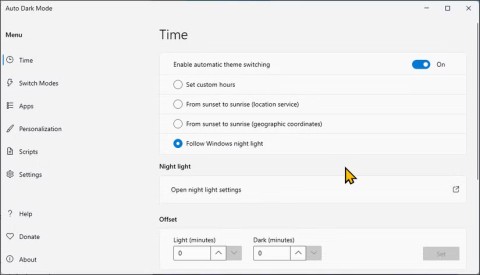
我們都希望在電腦上自動執行一些重複性任務。幸運的是,有許多第三方 Windows 應用程式可以承擔責任並幫助您更有效地利用時間。
如果您整天處理文本,您可能會嚴重依賴剪貼簿。雖然內建的 Windows 剪貼簿可以按預期工作,但最近許多人已切換到 Ditto 並發現它徹底改變了他們管理複製內容的方式。
1. 輕鬆分組剪貼簿項目
Windows 剪貼簿最大的缺點之一是它一次只能儲存 25 個項目。一旦達到該限制,它就會開始替換較舊的項目,當您想要引用先前複製的內容時,這會成為一個問題。
Ditto沒有這些限制,允許使用者根據需要保存任意數量的項目。更好的是,您可以將多個剪貼簿項目組織成群組。
Ditto 不會讓剪貼簿裡堆滿固定的項目,而是讓你將工作相關的片段與個人筆記、連結或隨機想法分開。
這樣,當您需要時就可以輕鬆找到所需的內容。這就像在一個應用程式中擁有多個剪貼簿一樣,它將完全簡化您的工作流程。
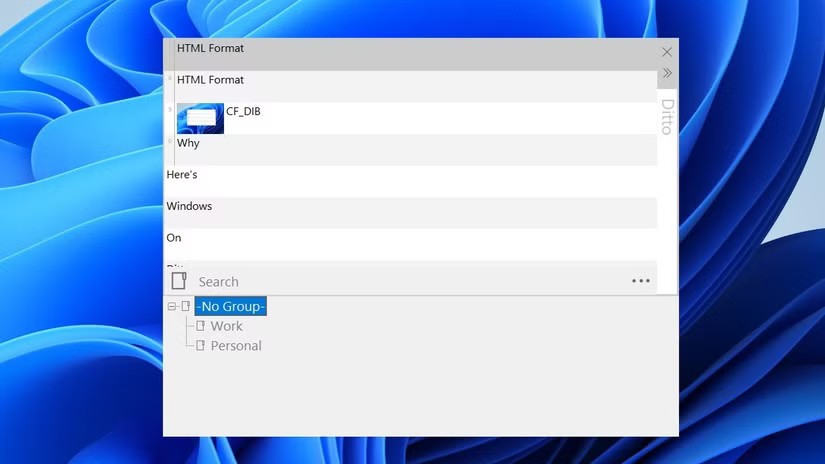
2.剪貼簿歷史記錄搜尋選項
Ditto 優於 Windows Clipboard 的另一個特點是其內建的搜尋功能。有了這個功能,您只需記住所複製內容的一小部分,就可以立即找到確切的剪輯,而無需無休止地滾動。
搜尋功能也適用於圖像,因為 Ditto 使用通用名稱 CF_DIF 保存所有圖像。因此,只需在搜尋欄中輸入“CF_DIF”,它就會顯示所有複製圖像的列表,您可以隨時將它們貼到任何需要的地方。
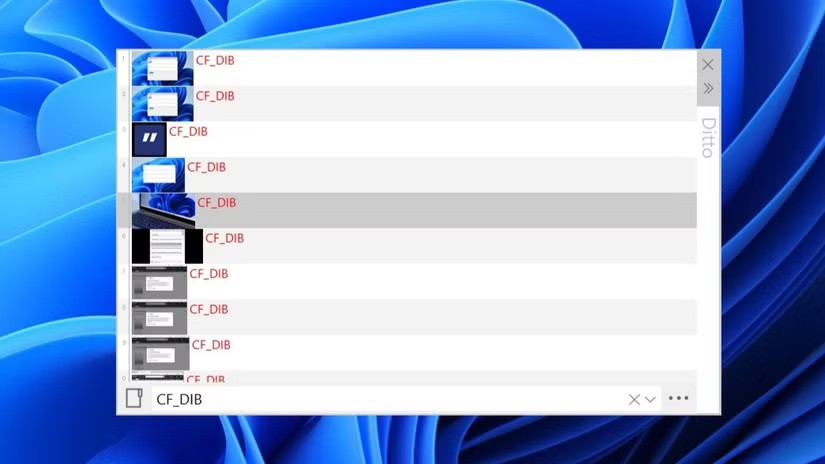
3. 完全控制剪貼簿介面
沒有一種方案適合所有情況。 Windows 剪貼簿也是如此。它顯示一個小的矩形窗口,並且沒有調整其大小的選項。
另一方面,Ditto 用途非常廣泛。您可以將剪貼簿視窗調整為您想要的任意大小。此外,您只需單擊即可輕鬆展開或折疊剪貼簿。
Ditto 還包含幾個不同的主題,例如 Classic、DarkerDitto 或 Selenized-Dark,因此您可以輕鬆地將其外觀與您的自訂 Windows 主題相匹配。如果您想進一步自訂,您可以調整剪貼簿視窗的透明度和字體樣式以增強剪貼簿的整體外觀。
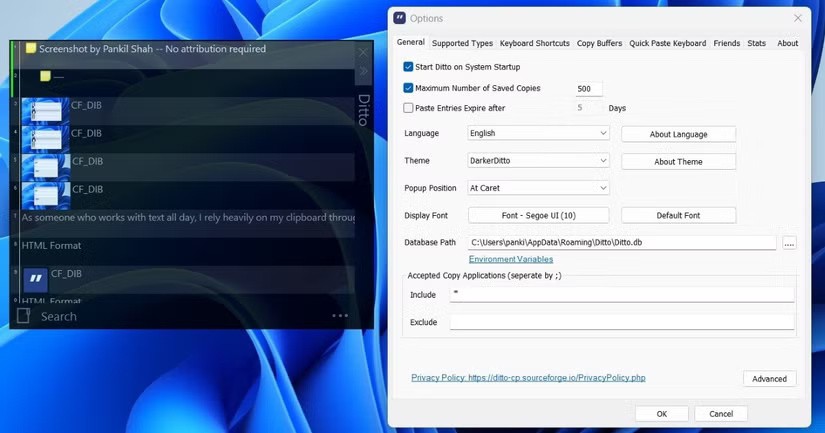
4. 廣泛的鍵盤快捷鍵支持
人們最喜歡 Ditto 的一點是它對鍵盤快捷鍵的廣泛支援。它節省了大量時間,最好的是您可以直接從應用程式的設定選單自訂這些捷徑。
例如,您可以指定三個不同的捷徑來存取剪貼簿本身。甚至可以選擇設定鍵盤快捷鍵來貼上不帶格式的文字。
然而,最有用的功能是能夠設定快捷方式來貼上最後 10 個剪貼簿項目,而無需打開剪貼簿視窗。這使得複製和貼上多個片段變得更加容易。
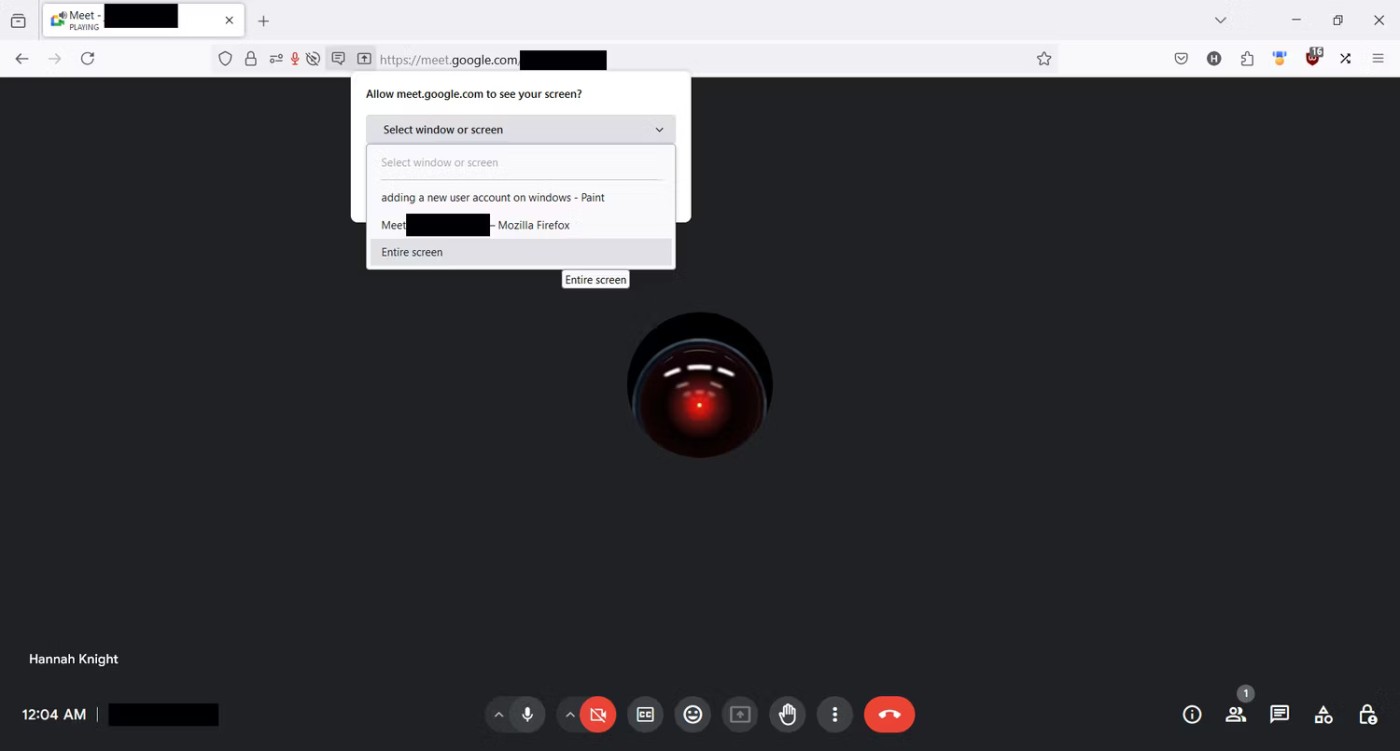
5. 易於組織和刪除
最後,人們喜歡 Ditto 與 Windows 剪貼簿相比如何顯著簡化剪貼簿組織。例如,您可以按住Ctrl鍵選擇多個剪貼簿項目,然後一次將其全部刪除。此外,可以使用鍵盤快速鍵Ctrl + N和Ctrl + E建立或編輯剪貼簿項目。
如果您複製了多個項目並需要按特定順序排列它們,Ditto 也能讓這一切變得簡單。您可以右鍵單擊任何剪貼簿項目,導覽至「剪輯順序」 ,然後從「上移」、「下移」、「移至頂部」或「移至最後」等選項中進行選擇。
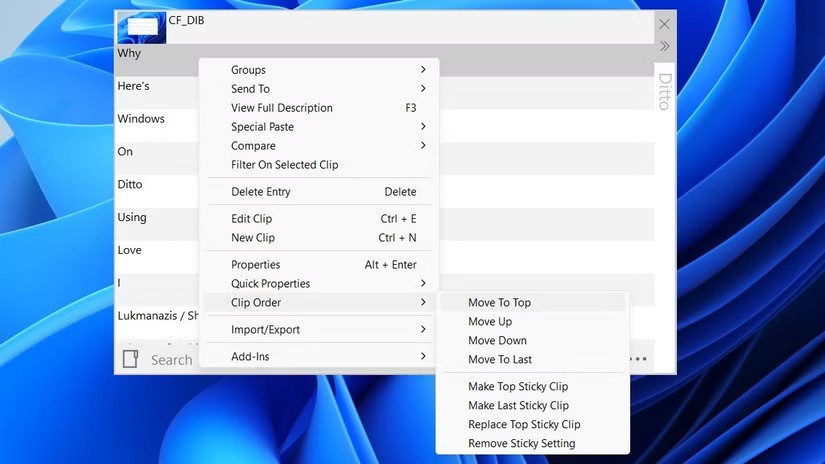
這種增強的靈活性和自訂性使得 Ditto 成為 Windows 上最受歡迎的剪貼簿應用程式。除非微軟透過這些強大的功能來改進 Windows 剪貼簿,否則將很難吸引用戶回來。
VPN是什麼? VPN有哪些優缺點?接下來,我們和WebTech360一起探討VPN的定義,以及如何在工作中套用這種模式和系統。
Windows 安全中心的功能遠不止於防禦基本的病毒。它還能防禦網路釣魚、攔截勒索軟體,並阻止惡意應用運作。然而,這些功能並不容易被發現——它們隱藏在層層選單之後。
一旦您學習並親自嘗試,您就會發現加密非常容易使用,並且在日常生活中非常實用。
在下文中,我們將介紹使用支援工具 Recuva Portable 還原 Windows 7 中已刪除資料的基本操作。 Recuva Portable 可讓您將其儲存在任何方便的 USB 裝置中,並在需要時隨時使用。該工具小巧、簡潔、易於使用,並具有以下一些功能:
CCleaner 只需幾分鐘即可掃描重複文件,然後讓您決定哪些文件可以安全刪除。
將下載資料夾從 Windows 11 上的 C 碟移至另一個磁碟機將幫助您減少 C 碟的容量,並協助您的電腦更順暢地運作。
這是一種強化和調整系統的方法,以便更新按照您自己的時間表而不是微軟的時間表進行。
Windows 檔案總管提供了許多選項來變更檔案檢視方式。您可能不知道的是,一個重要的選項預設為停用狀態,儘管它對系統安全至關重要。
使用正確的工具,您可以掃描您的系統並刪除可能潛伏在您的系統中的間諜軟體、廣告軟體和其他惡意程式。
以下是安裝新電腦時推薦的軟體列表,以便您可以選擇電腦上最必要和最好的應用程式!
在隨身碟上攜帶完整的作業系統非常有用,尤其是在您沒有筆記型電腦的情況下。但不要為此功能僅限於 Linux 發行版——現在是時候嘗試複製您的 Windows 安裝版本了。
關閉其中一些服務可以節省大量電池壽命,而不會影響您的日常使用。
Ctrl + Z 是 Windows 中非常常用的組合鍵。 Ctrl + Z 基本上允許你在 Windows 的所有區域中撤銷操作。
縮短的 URL 方便清理長鏈接,但同時也會隱藏真實的目標地址。如果您想避免惡意軟體或網路釣魚攻擊,盲目點擊此類連結並非明智之舉。
經過漫長的等待,Windows 11 的首個重大更新終於正式發布。














